プログラミング学習動画 ドットインストールで使えるGitコマンド

目次
初心者のためのプログラミング学習動画として、ドットインストール(新しいタブで開く)がすっかりおなじみになりましたね。そのドットインストールでふだん自分が行っている学習のコツをご紹介します。
写経をしているときのエラー対処方法
みなさん、動画を視聴しながら写経をしていて、途中でエラーを出したときどのように解決されていますか?
- 動画を見直して文法ミス、スペルミスなどを探す
- コードをコピペして次のレッスンにとりあえず進む(プレミアム会員はテキスト形式コードの閲覧が可能)
2つめはプレミアム会員のみできる方法ですが、1つめはよくある対処方法でしょう。HTML入門やJavascript入門(新しいタブで開く)などは、作成するファイルが1つしかないため、2~3回見直すことで修正できることが多いとおもいます。
見直すこと自体難しいレッスンもある
ところが上級者向けのレッスンになると、作成するファイルが多くなり、見直すこと自体難しくなります
たとえば、PHPでログイン機能を実装しよう (全26回)(新しいタブで開く)(プレミアム会員のみ閲覧可)というレッスンがあります。HTML入門やJavascriptの基礎がファイルを1つしか作成しないことに対して、このPHP応用レッスンでは最終的に20のファイルを作成します。
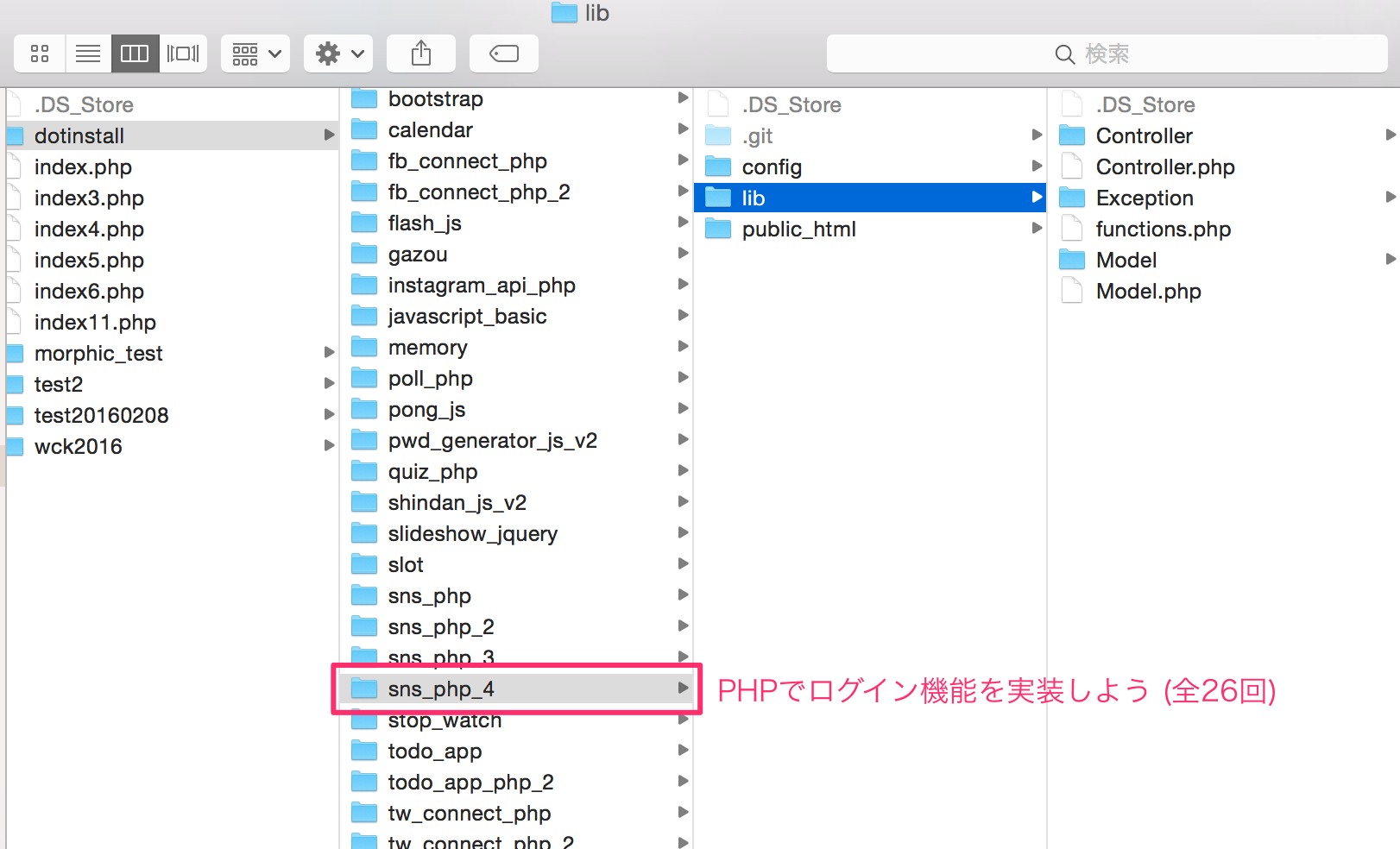
しかも1つの動画で1つのファイルを編集するわけではなく、1つの動画で2つ3つのファイルを編集することも珍しくありません。その状況でエラーを出してしまうと、ミスを探すこと自体がとても大変です。
そうなるとミスを探して修正するより、もう一度やり直すほうがラクだったりします。といってもいつも第1回目のレッスンにまで戻るのも効率的な学習ではありません。
そこでおすすめしたいのが、バージョン管理ツールであるGitによるレッスン進行管理です。
ドットインストールのレッスンで使えるGitコマンド
Gitの基本的な使い方については無料でも視聴ができますので、詳しいことはgit入門 (全22回)(新しいタブで開く)を参考にしてください。この記事ではドットインストールのレッスンを進めていくにあたって、自分がよく使うGitコマンドをご紹介します。
Gitを使うための準備
$ cd dotinstall_lesson $ git init
レッスンを行うための開発環境でレッスン専用のディレクトリを作成したあとに、Gitを使えるようにするための初期化をします。
エラーを出さずにレッスンが進めたとき
$ git add . $ git commit -m"#01 HTMLとはなにか?"
ファイルを編集して、とくにエラーを出さなかったときは、編集内容をそのままGitに登録します。編集したファイルを個別に登録するのではなく、”.(ドット)”を使ってステージングエリアに上げます。コミットするときのメッセージは、レッスンの名前をそのまま使わせてもらいます。
エラーを出して以前のレッスンに戻りたいとき
$ git add . $ git commit -m"#26 ユーザーの一覧を取得しよう" $ git branch version_1 $ git checkout master
ファイルを編集してエラーが出てしまい、前のレッスンに戻りたいときは、とりあえずそのまま編集した内容をコミットします。続けて新しいブランチを作り、新しいバージョンでレッスンを続けるようにします。
$ git log $ git reset --hard f31172506a(#24のコミット番号)
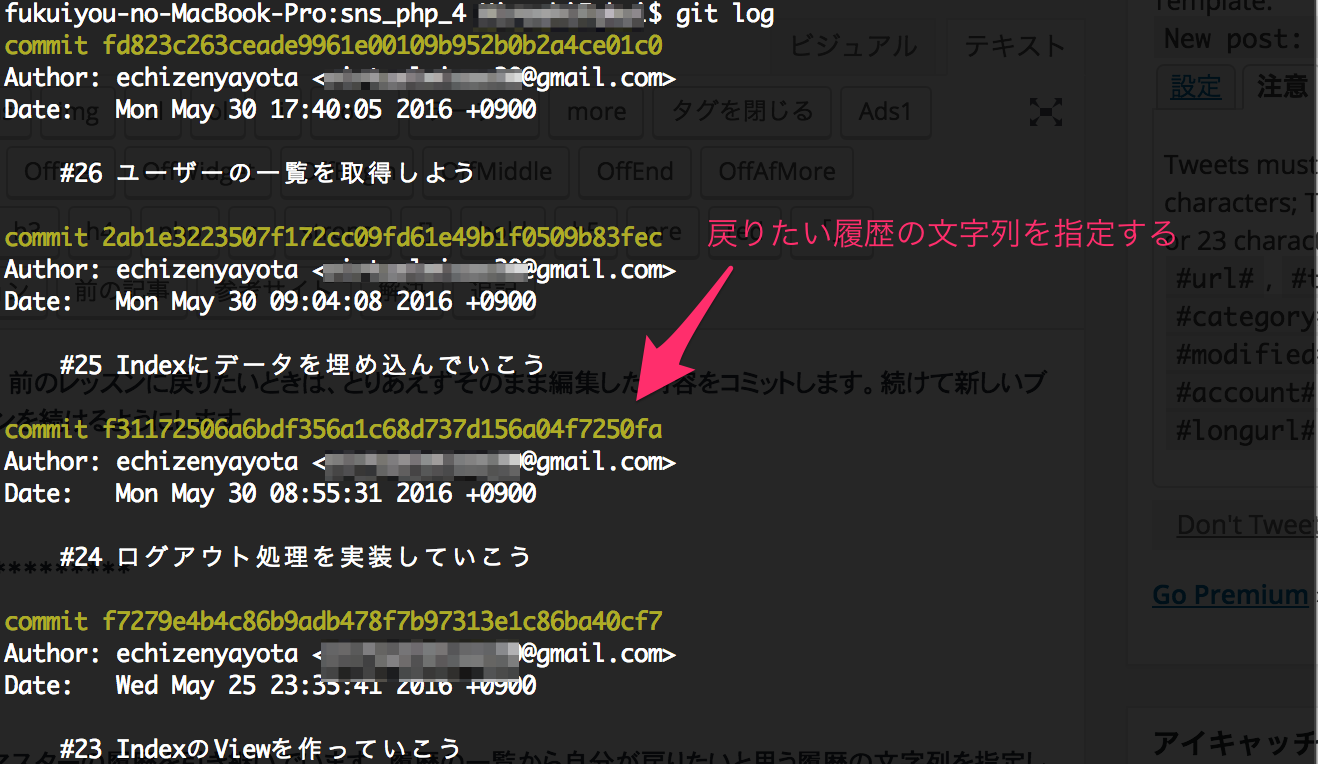
新しいバージョンの履歴を確認すると、マスターの履歴を引き継いでいます。履歴の一覧から自分が戻りたいと思う履歴の文字列を指定します。こうしておくと、間違いが発生したレッスンの直前に戻ることができます。
他にも効率的な学習方法があるかも!?
以上は、自分がドットインストールのレッスンをするときに編み出した方法なので、とくに正解はありません。ドットインストールの学友さんが学習するときの何かのご参考になれば幸いです。みなさんもドットインストールでプログラミング学習をするときの効率方法を、ぜひ考えてみてください。
〔参考サイト〕